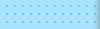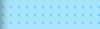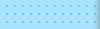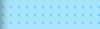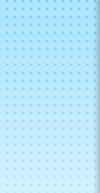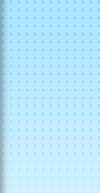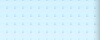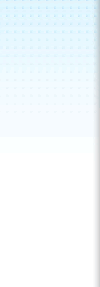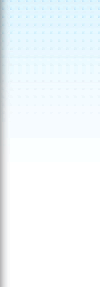联创自助打印复印操作指南
为了方便广大读者,图书馆引进了基于校园一卡通的自助服务,读者只需凭校园卡,可在图书馆的自助打印服务点进行自助打印、复印和扫描。自助打印服务点:东校区电子阅览室,开放时间与东校区图书馆开闭馆时间一致。
一、自助打印流程
读者可以在自己电脑上(所用电脑需从图书馆网站“下载中心”栏目中下载并安装“自助打印驱动程序”)或者在自助打印服务点处电脑上或者在电子阅览室PC机上远程提交打印任务,到自助打印服务点使用校园卡进行刷卡缴费,即可打印出该任务,取走所打印的文档。
具体操作步骤如下:
第一步:在电脑端进行操作
1.打开你需要打印的文件,点击左上角“文件”,选择“打印”。
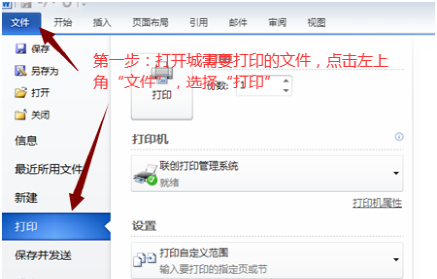
2.在“打印”选项里,打印机名称选择“联创打印管理系统”,根据自
己需求调整打印规格,最后点击“打印”。
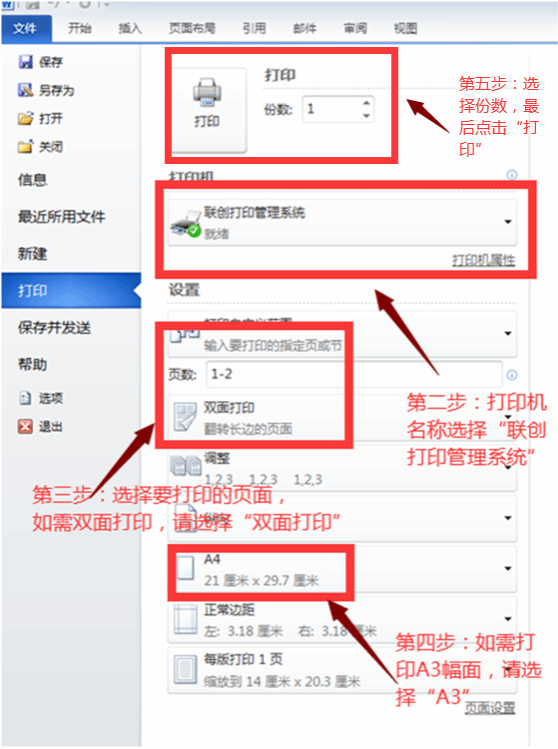
3.按弹出窗口提示输入用户名和密码,所有在校学生和教职工的用户名
和密码同为一卡通学号或工号,然后点击“确定”。注:在图书馆电脑上使用时请不要点“绑定”。
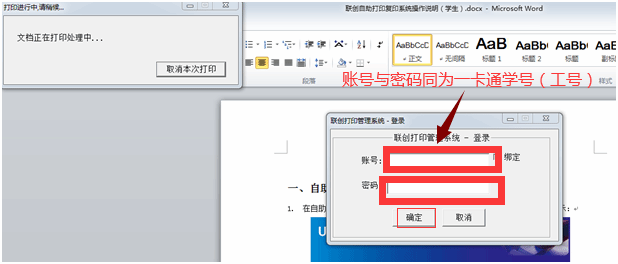
4.在新弹出来的窗口再点击“确定”。
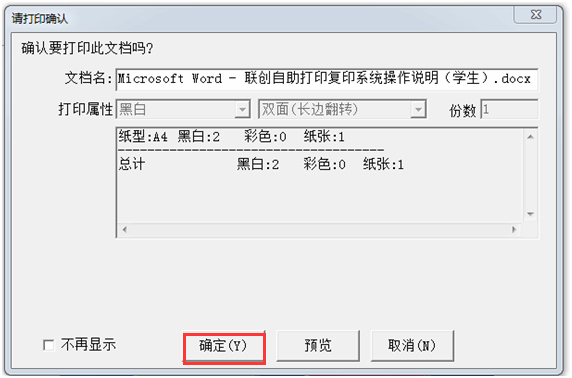
5.确认后会弹出“提交成功”提示页面,这时就可以到自助机上进行操作了。
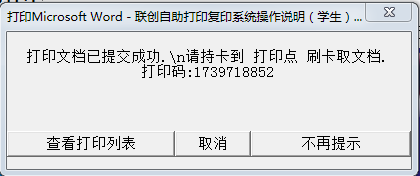
第二步:在自助机上进行操作
1. 点击屏幕上的“打印”。
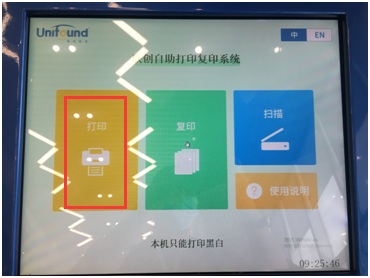
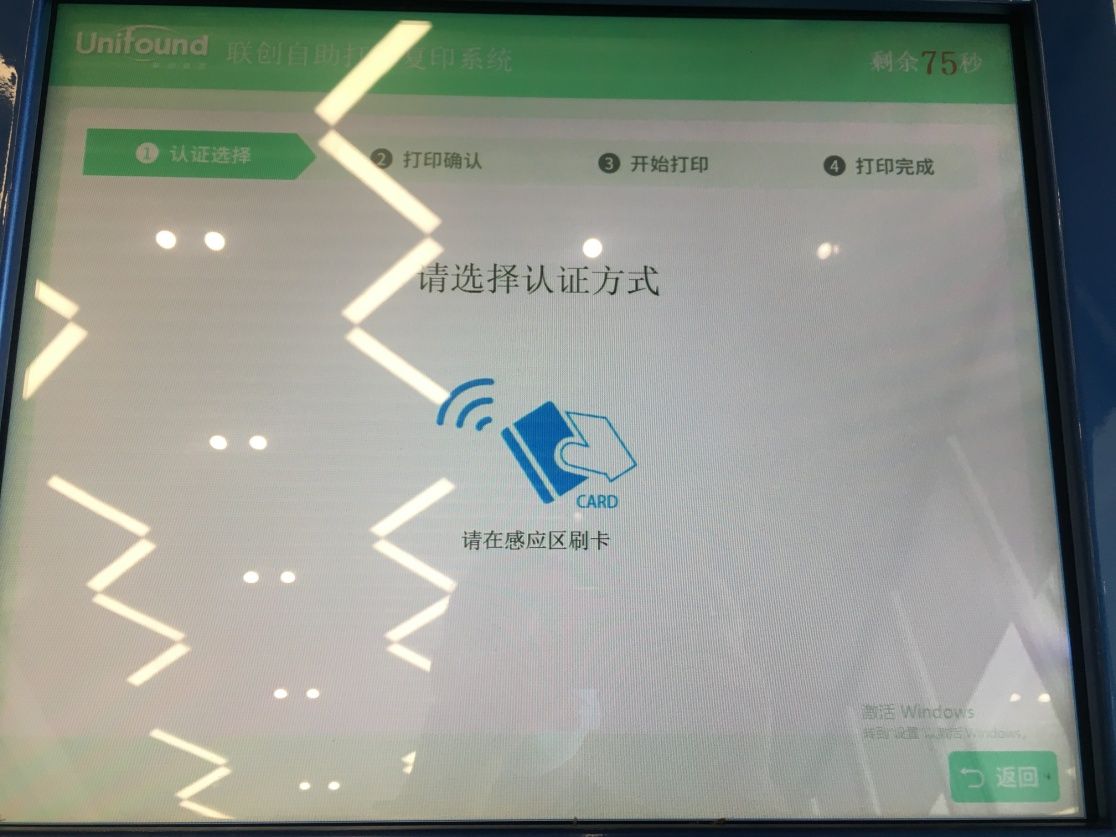
2.在感应区刷卡。

3.刷卡后进入打印确认页面。
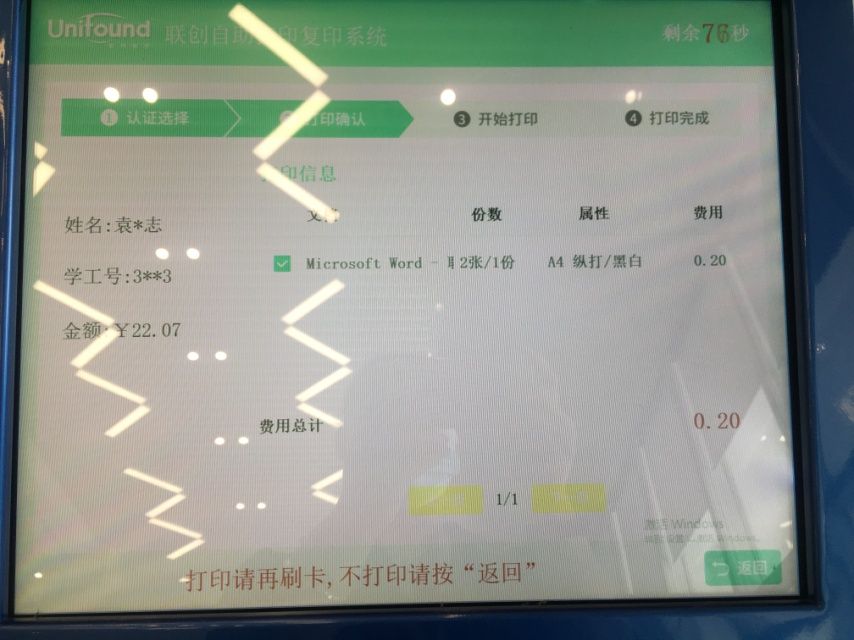
4.再次刷卡确认。

5.进入打印界面。
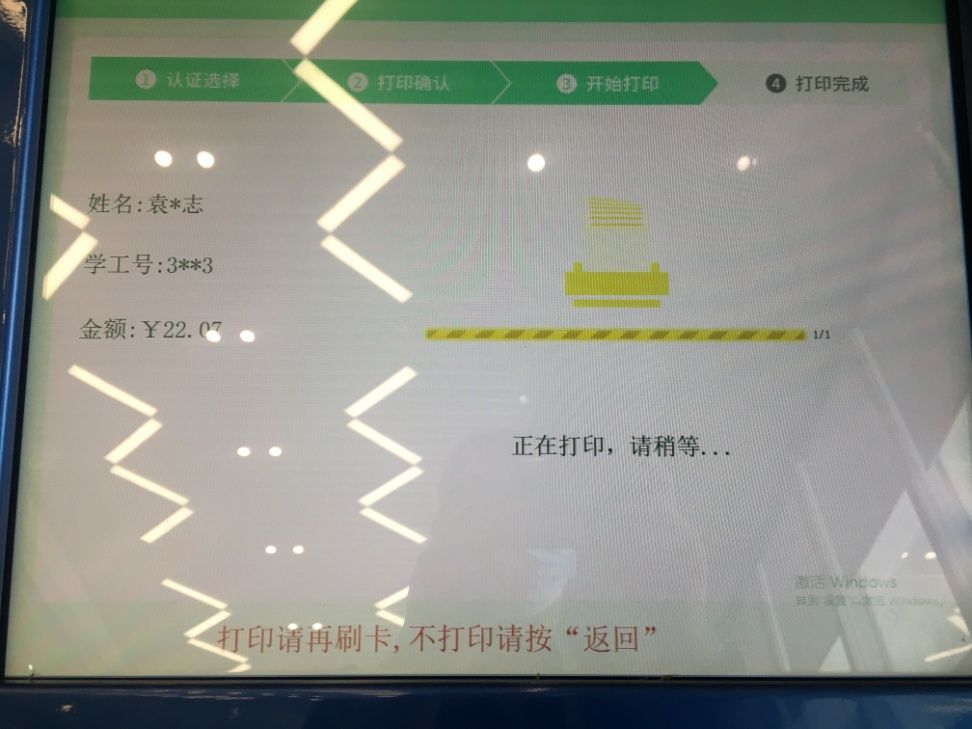
6.打印完成后,自助机界面会回到初始界面。
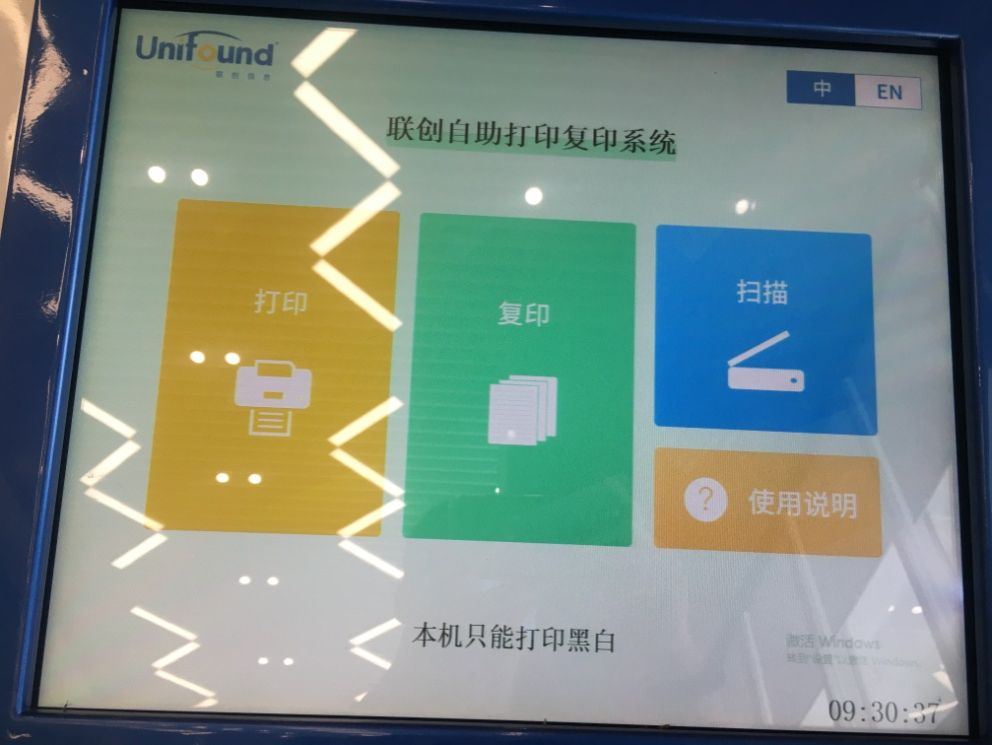
二、自助复印流程
1.在自助复印机上点击“复印”。

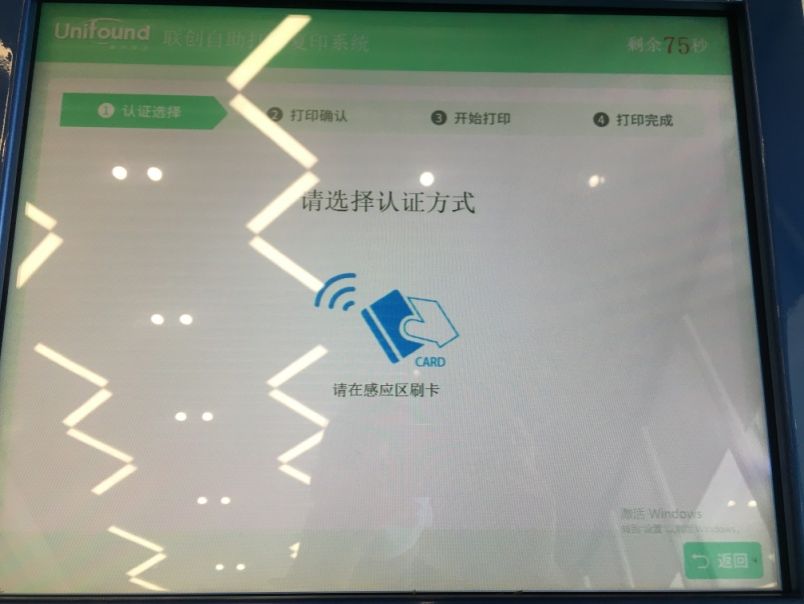
2.在感应区刷卡进行身份认证和余额确认。当弹出复印确认界面后,根据需要到复印上进行复印操作。

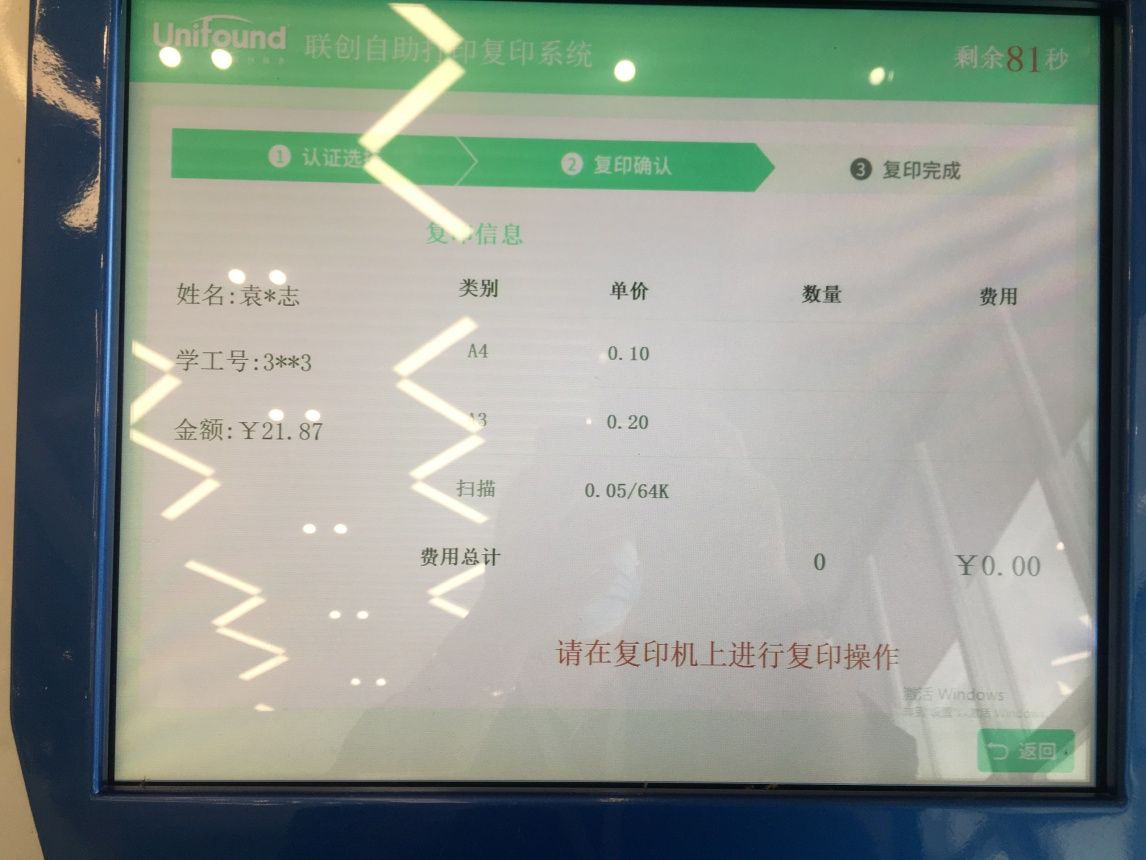
3、移步到复印机,打开复印机,把要复印的文件放在扫描区,合上复印机盖。
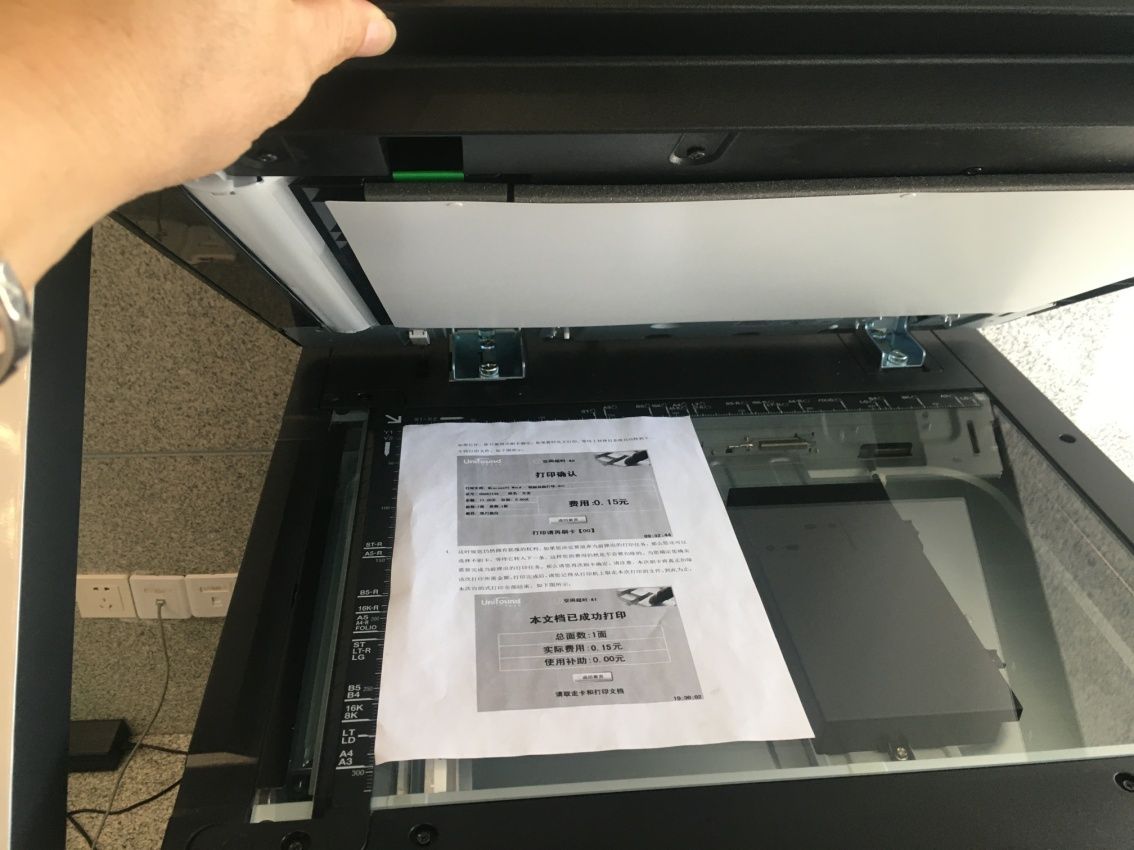
4.点击“简易复印”。
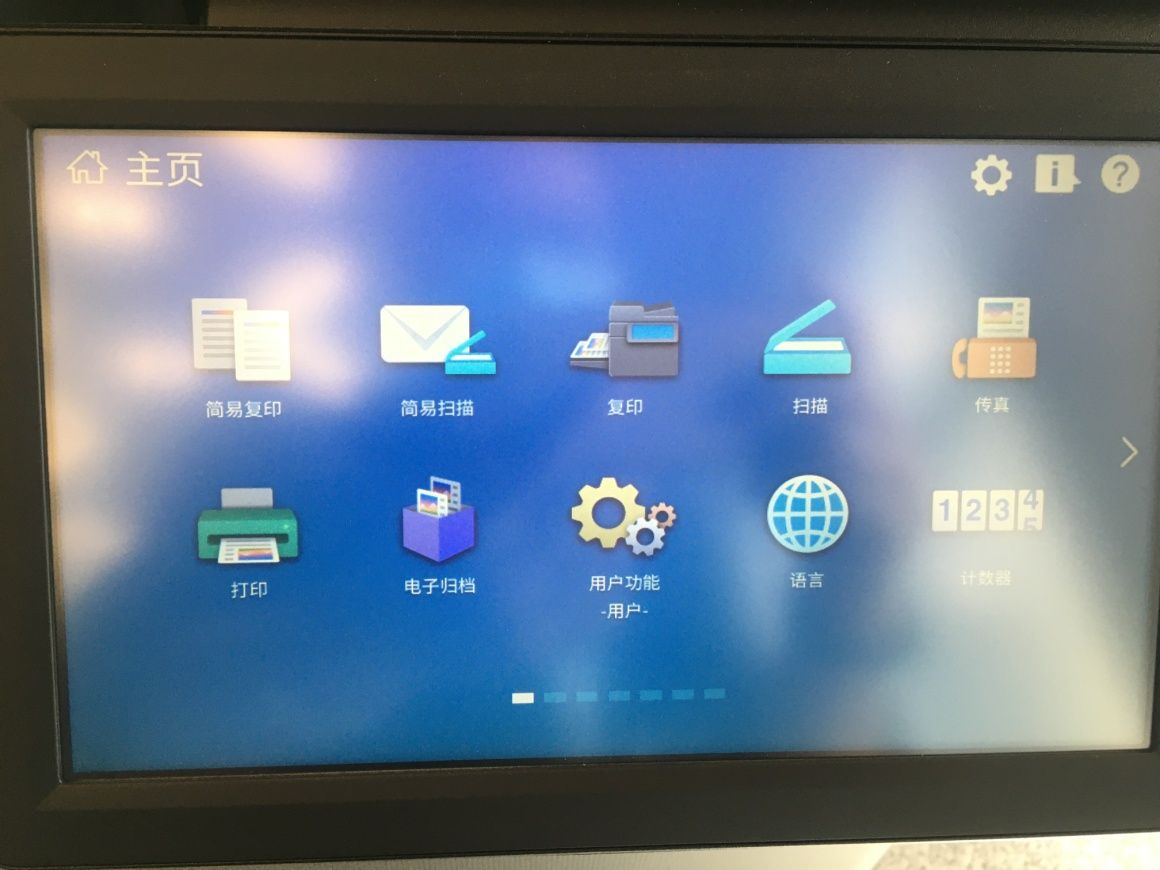
5.在“简易复印”模式界面,设置要复印的套数等。
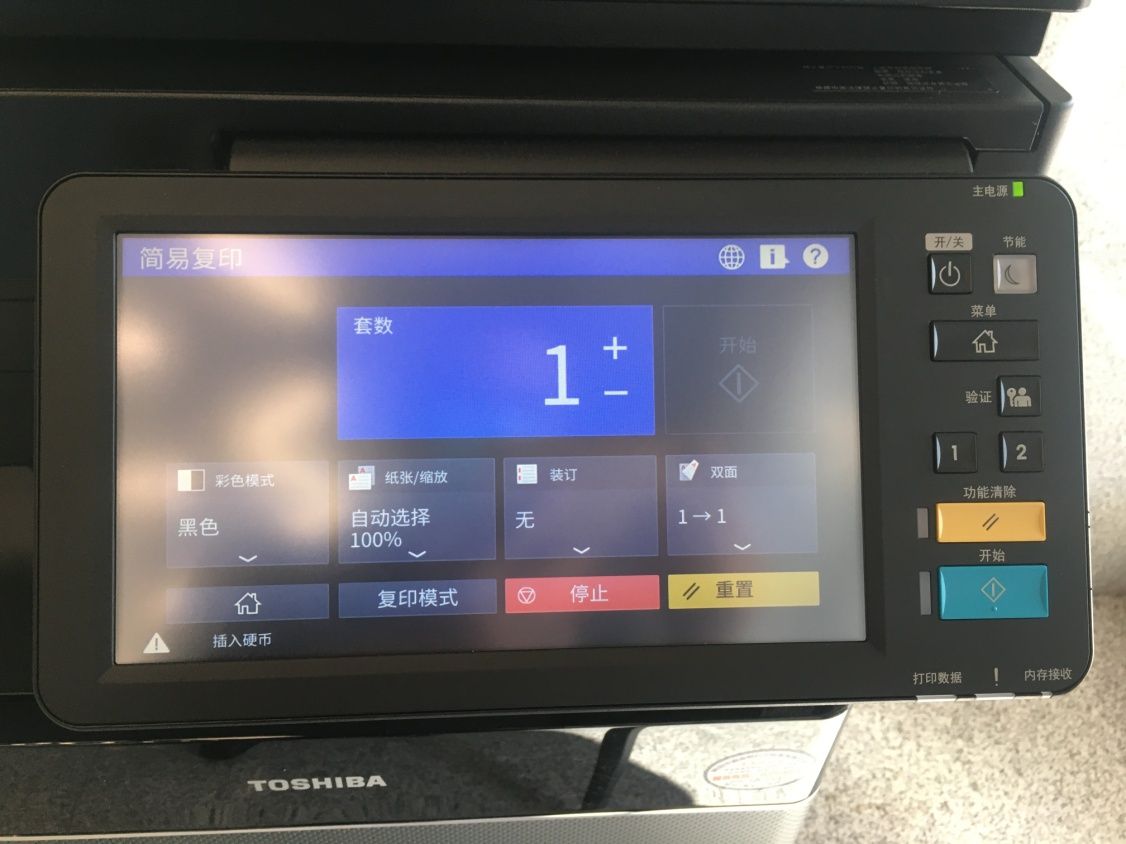
6.点击“开始”即可开始复印。
7.复印结束后请一定要记得刷卡退出,以免造成经济损失。
温馨提示:
1、请利用稿台玻璃放置原稿,支持单页、书本或其它类似稿件;
2、将原稿正面朝下,靠着稿台玻璃的顶部左上角排列放置;
3、请务必在使用稿台玻璃后关闭稿盖。
三、自助扫描流程
1.在打印复印一体机上操作:触摸点击“扫描”。
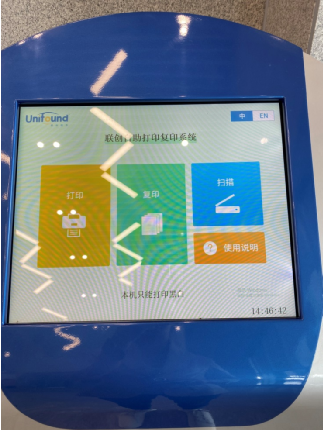
2.当弹出扫描界面后,在感应区刷卡进行身份认证和余额确认,请核对您的账户信息、余额等内容。

3.到复印机上点“扫描”,当弹出扫描界面后,根据需要进行设定。
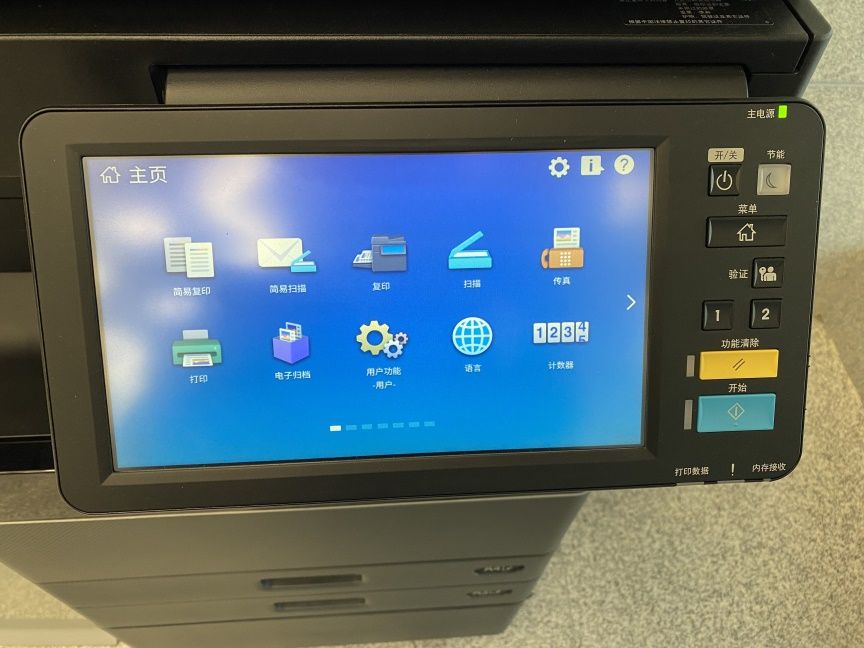
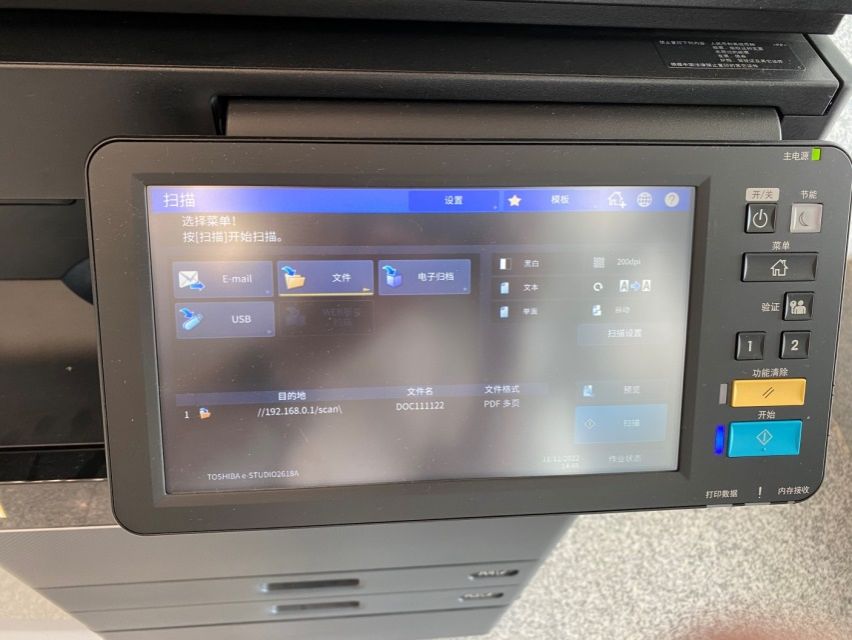
4.将原稿放在稿台玻璃上,点击“扫描”。

5.扫描结束后请一定要记得刷卡退出个人信息,以免造成经济损失。
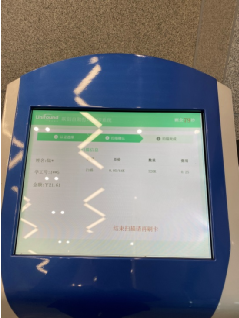
扫描结束后文件在哪里?
打开联创自助打印管理系统,输入账号和密码,登录联创打印管理系统,在“扫描文档”里便可找到扫描文件。
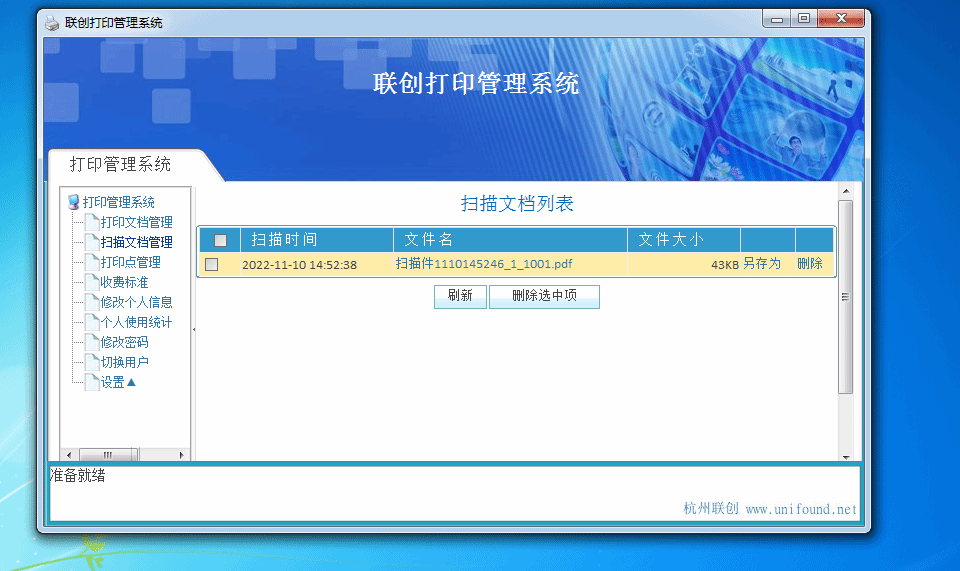
四、收费公示
纸型 | 页面 | 打印 | 复印 | 扫描 |
A4 | 黑白单面 | 0.1元/页 | 0.1元/页 | 0.05元/64K |
A4 | 黑白双面 | 0.2元/页 | 0.2元/页 |
A3 | 黑白单面 | 0.25元/页 | 0.25元/页 |
A3 | 黑白双面 | 0.5元/页 | 0.5元/页 |